| 本栏目:【PhotoShop教程】 | 内容为:蒙板的某些属性与通道类似,按Ctrl然后左击蒙板,可载入蒙板的选区,此时你选中的不仅仅是一个轮廓,它包含了所有灰度信息。可利用这种方法来复制蒙板。 现在应该说到如何做图层的溶合了。 1.重开一张新图,将该图层 |
蒙板的某些属性与通道类似,按Ctrl然后左击蒙板,可载入蒙板的选区,此时你选中的不仅仅是一个轮廓,它包含了所有灰度信息。可利用这种方法来复制蒙板。
现在应该说到如何做图层的溶合了。
1.重开一张新图,将该图层复制为图层1;
2.按Ctrl+U将它变为单色或灰度;
3.点击添加图层蒙板,在蒙板上用不同的渐变来填充。
得到你想要的效果了吗?
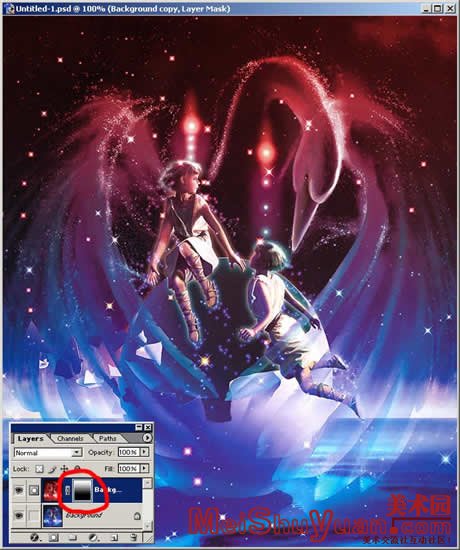
随便找几个蒙板应用的例子:
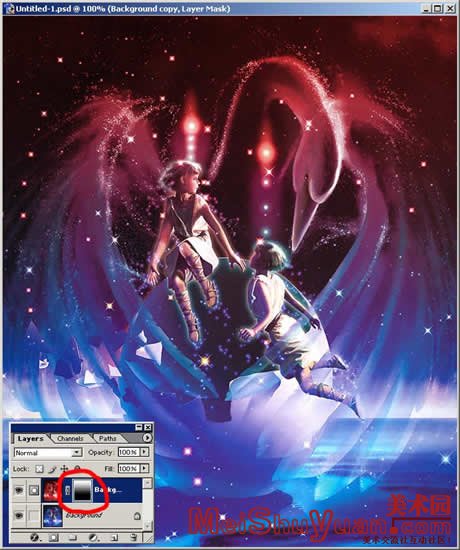
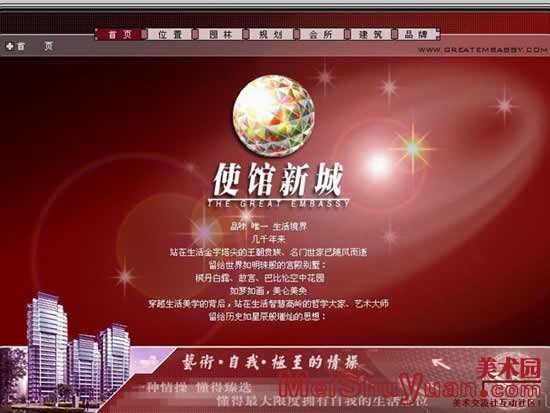
下面我来总结一下关于蒙板的重、难点:
1、蒙板影响的是图层的透明度,这是我们在要不要做蒙板前首先考虑的问题;
2、蒙板只有256级灰度(CMYK100级),通过不同的灰度影响图层不同的透明度;
3、蒙板可以应用大部分滤镜;(如在蒙板上做云彩,而图层只填淡兰色,便可做出效果逼真的云雾,而且修改特方便)
4、蒙板可以删除。删除时需要确认。应用:表示将当前蒙板作用到层;不应用,不起作用,还可重新来过;
5、在你大干之前一定要先确定你是否在蒙板上工作;(方法是看图层面板上的符号)
6、蒙板是个好东东:)
7、蒙板很好掌握;
初用蒙板时往往会将需透明与不需透明的地方弄混,只要有点耐心,相信不久后你就会用得很熟的。
重点:关于蒙板的运用,应用蒙板可以在不破坏原图的情况,修改图像。
a、给当前层加入蒙板,在层面板上点击蒙板按钮
b、层面板这个图标
代表当前层工作在蒙板上
c、显示蒙板,按住“Alt”键,点击蒙板
d、在蒙板里,白色表示完全显示,黑色表示完全不显示(遮挡),不同灰度表示不同的透明度,灰色逾接近黑色就越透明,反之则相反。
[2]
[上一篇:Photoshop图片教程:去斑效果
] |
| [下一篇:Photoshop蒙版技巧:如何去掉照片黑影 ] |

